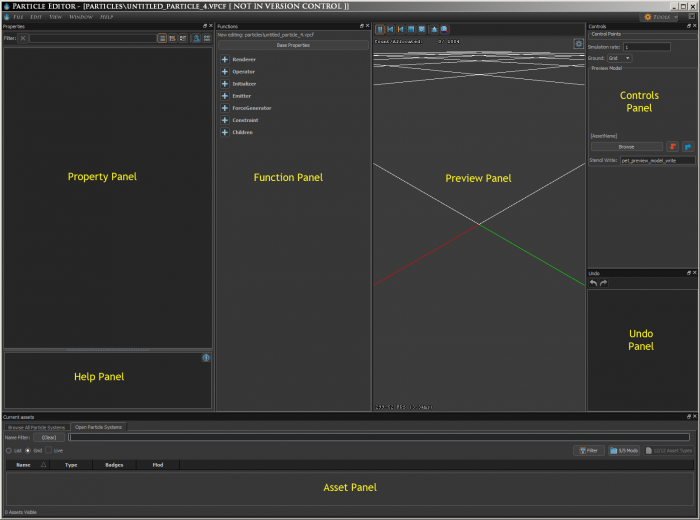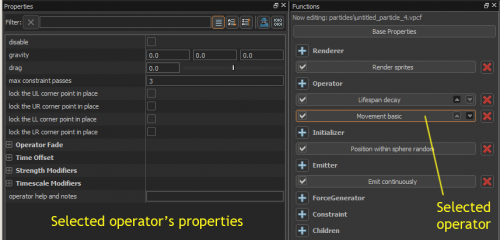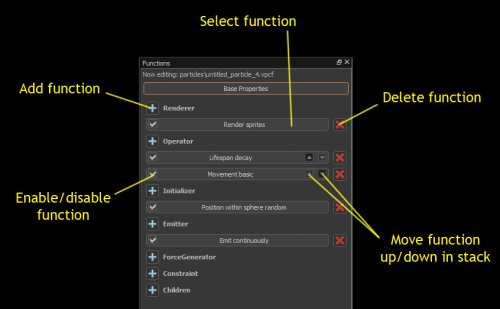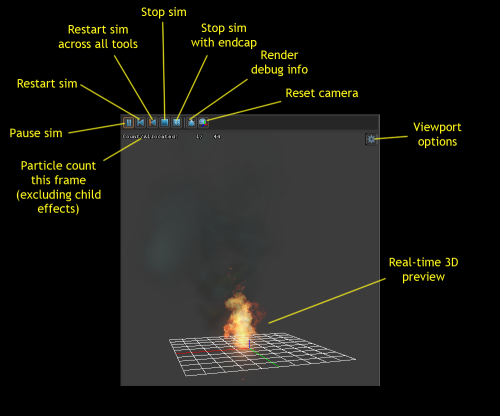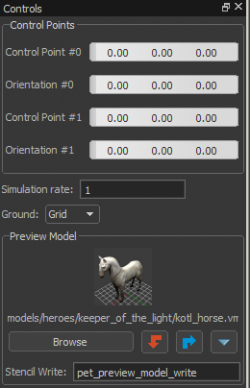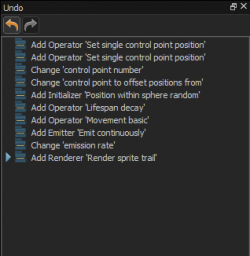粒子编辑器
布局
粒子编辑器的基本布局由三个主要编辑面板和四个次级面板组成,接下来会详细说明。 面板与其他工具中的面板相类似,你可以拖动面板边缘来调整大小,切换面板的显示与否,直到符合你的使用习惯为止。
属性面板
每个函数都有一组关联的属性,可以在属性面板中编辑。属性用于定义每个函数中特定的参数的行为。
属性数据有以下形式:
- 标量(Scalar): 一个浮点数,有时处于0和1之间,有时不是。
- 矢量(Vector): 三个浮点数的向量集。这些浮点数的通常表示示X,Y和Z。
- 布尔值(Boolean): 一个复选框,通常定义一个参数的属性是开还是关。
- 枚举列表(Enumerated list): 一个预定义选项的列表。
- 颜色(Colour): 颜色!
- 资源引用: 一个指向资源文件的字段,比如vtex纹理文件或是子特效。在少数情况下,类似"fallback replacement definition",没有文件选择器时,你只需要输入文件的路径,路径开头为/particles。
(例如: "particles/abilities/conjure_fallback.vpcf")
注意,标量和矢量是控制点唯一支持的数据类型。
功能面板
功能面板涵盖了特效的功能,其中包括了定义粒子行为的功能。 功能可以被添加,删除, 暂时禁用以及重新排序.
最后一项, "子功能(Children)", 不是一个功能类型本身,而是储存子特效的参考列表。(如果有任何参考的话.)
更多功能相关信息参见 粒子功能.
预览面板
在预览面板中你可以实时预览你的特效。
控制按钮
- 暂停/播放(Pause/Play sim): 暂停实时预览(当前是暂停的话则会播放)
- 重新开始(Restart sim): 立即消除所有粒子并重新开始模拟。
- 重启所有工具(Restart sim across all tools): 类似于"重新开始", 但是会在已打开的所有工具中全部重启开始。 (例如Hammer.)
- 停止(Stop sim): 停止产生粒子,但已产生粒子的生命周期将会继续。
- 停止并输出结束描述(Stop sim with endcap): 停止产生粒子,并且触发任意预设的结束描述效果。
- 渲染调试信息(Render debug info): 开关 渲染的调试几何边界框 等的显示。
- 复位相机(Reset camera): 如果通过预览空间导航时丢失特效的踪迹,可以通过复位相机来帮助你找回轨迹。
预览面板中的导航与其他工具三维视角的导航非常相似。
导航控件使用
按住鼠标右键 ![]() 来转动镜头,使用WASD移动镜头。
来转动镜头,使用WASD移动镜头。
W 向前移动镜头 S 向后移动镜头 A 向左移动镜头 D 向右移动镜头
使用飞行模式进行镜头导航
按Z进入飞行模式,飞行模式下不需要按住右键来转动镜头,但是仍然使用WASD键控制镜头移动.
围绕一点进行导航
当你专注于一块几何体的工作并想要快速移动镜头时,此方法非常有效。
Alt+ 
绕屏幕的中心旋转 ⇧ Shift+A 重置所选几何体的中心点 Alt+ 
变焦 Alt+ 
相机视角移动
控制面板
控制面板中提供了一些方便的工具来协助你的工作:
- 控制点(Control Points):在空间中手动控制点的位置,在hammer编辑器中模拟手工放置点. (请注意,这些控制点是暂时的,只在粒子编辑器中存在- 他们不会随着特效一起保存。)
- 仿真率(Simulation rate): 减慢 (值在0与1之间) 或者 加快 (值大于1) 模拟回放。
- 地面(Ground): 选择网格,平面几何,或者不选择。请注意在平面几何中必须预览粒子的碰撞约束。
- 预览模式(Preview Model):在你的场景中央渲染一个模型,对于调整特效的大小和距离比较有用。
撤销面板
撤消面板中有撤消/重做的暂存,以确保用户能够在最近的特效历史项间进行跳转.